Inštalácia ovládača pre Asus K56CB
Aby bol prenosný počítač plne funkčný, musíte nainštalovať všetky ovládače pre každé zariadenie. Len takýmto spôsobom bude operačný systém a hardvér čo najproduktívnejší. Preto sa musíte naučiť prevziať potrebný softvér pre Asus K56CB.
obsah
Inštalácia ovládača pre Asus K56CB
Existuje niekoľko spôsobov, ako môžete do počítača nainštalovať špeciálny softvér. Poďme sa pozrieť na každý z nich krok za krokom, aby sme mohli urobiť voľbu v prospech tohto alebo toho variantu.
Metóda 1: Oficiálna webová stránka
Internetový zdroj spoločnosti najčastejšie obsahuje všetok potrebný softvér vrátane ovládačov. To je dôvod, prečo je tento variant inštalácie softvéru prvý.
Prejdite na webovú stránku spoločnosti ASUS
- V hornej časti okna nájdete sekciu "Servis" , kliknutie.
- Akonáhle bolo vykonané kliknutie, zobrazí sa rozbaľovacia ponuka, v ktorej je vybratá možnosť "Podpora" .
- Nová stránka obsahuje špeciálny reťazec vyhľadávania pre zariadenie. Nachádza sa v samom centre mesta. Zadáme tam "K56CB" a kliknite na ikonu lupy.
- Akonáhle sa nachádza laptop, ktorý potrebujeme, na spodnom riadku vyberieme "Drivers and Utilities" .
- Najprv vyberte verziu operačného systému.
- Ovládače zariadení sú umiestnené oddelene od seba a budete ich musieť postupne stiahnuť. Ak napríklad chcete prevziať ovládač VGA, kliknite na ikonu "-" .
- Na stránke, ktorá sa otvára, nás zaujíma pomerne neobvyklé slovo, v tomto prípade "Globálne" . Klikneme a sledujeme sťahovanie.
- Najčastejšie sa sťahuje archív, kde musíte nájsť spustiteľný súbor a spustiť ho. "Sprievodca inštaláciou" pomôže zvládnuť ďalšie kroky.
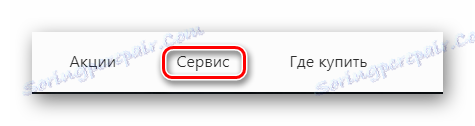
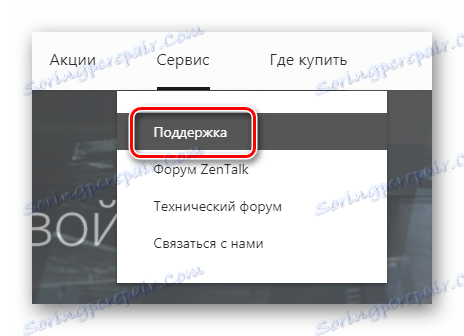
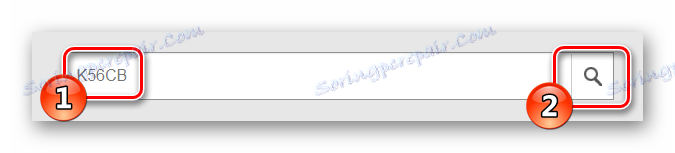
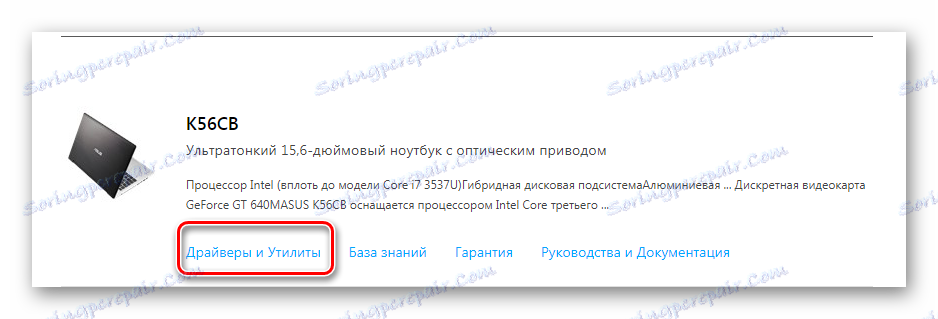
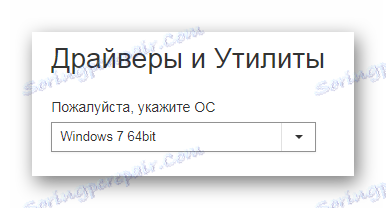
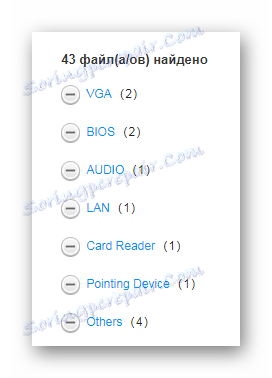
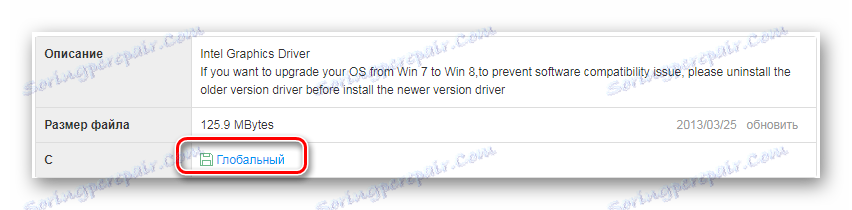
Na tejto analýze tejto metódy je u konca. To však nie je veľmi výhodné, zvlášť pre začiatočníkov.
Metóda 2: Úradný nástroj
Viac odôvodnené použitie oficiálneho nástroja, ktoré nezávisle určuje potrebu inštalácie konkrétneho vodiča. Nahrávanie sa vykonáva aj vlastným.
- Ak chcete použiť nástroj, je potrebné vykonať všetky akcie z prvej metódy, ale len od bodu 5 (vrátane).
- Zvoľte možnosť "Pomôcky" .
- Nájdite pomôcku "ASUS Live Update Utility" . Je to ona, ktorá nainštaluje všetky potrebné ovládače pre prenosný počítač. Kliknite na položku "Globálne" .
- V prevzatom archíve pokračujeme v práci s formátom aplikácie EXE. Stačí to spustiť.
- Vybaľovanie sa vykoná a potom uvidíme uvítaciu obrazovku. Zvoľte "Ďalej" .
- Ďalej vyberte miesto pre rozbalenie a inštaláciu súborov a potom kliknite na tlačidlo "Ďalej" .
- Zostáva čakať na dokončenie práce Majstra.
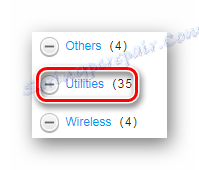
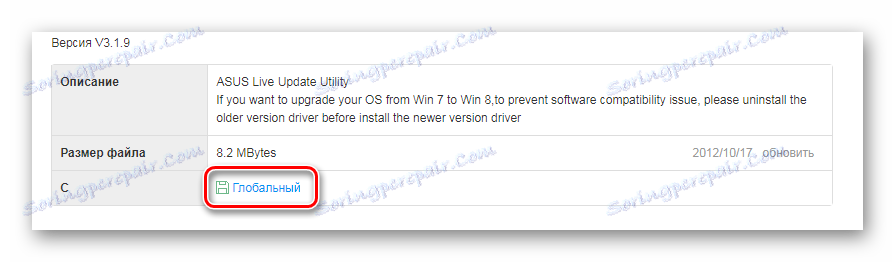

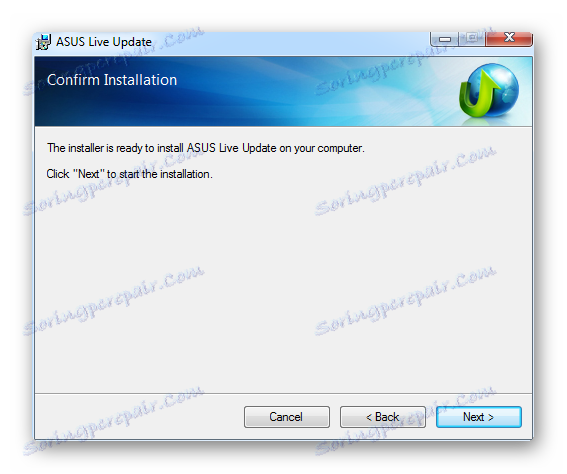
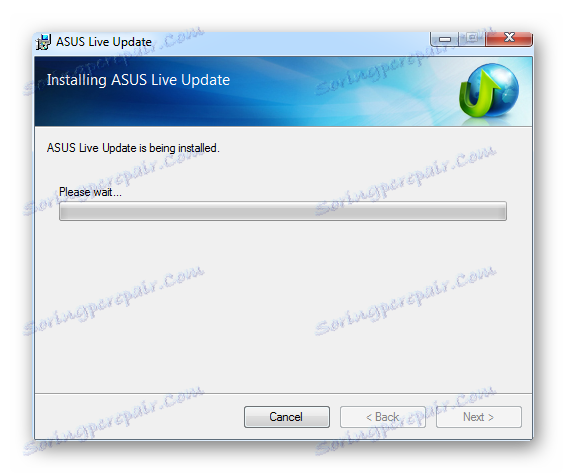
Proces nevyžaduje opis. Nástroj kontroluje počítač, analyzuje pripojené zariadenia a stiahne potrebné ovládače. Nemusíte nič určovať sami.
Metóda 3: Programy tretích strán
Nie je potrebné inštalovať ovládač pomocou oficiálnych produktov ASUS. Niekedy stačí použiť softvér, ktorý nemá nič spoločné s tvorcami notebooku, ale výhody prinášajú veľa. Napríklad aplikácie, ktoré dokážu nezávisle prehľadať systém potrebný softvér, stiahnuť chybné súčasti a nainštalovať ich. S najlepšími predstaviteľmi tohto softvéru môžete nájsť na našej webovej stránke na nižšie uvedenom odkazu.
Čítajte viac: Najlepšie programy na inštaláciu ovládačov

Nejde len o vodcu Booster Booster , Ide o softvér, ktorý obsahuje všetko, čo jednoduchý používateľ chýba. Program je takmer úplne automatizovaný, má jasnú správu a veľkú online databázu vodičov. Nestačí to pokúsiť sa nainštalovať potrebný softvér pre laptop?
- Po stiahnutí programu do počítača je potrebné ho spustiť. Prvé okno vás vyzve, aby ste spustili inštaláciu a súčasne prijali licenčnú zmluvu. Kliknite na príslušné tlačidlo.
- Bezprostredne po dokončení procesu inštalácie začne systémové skenovanie. Nepotrebujete ho spustiť, nemôžete ho preskočiť, takže čakáme.
- Všetky výsledky, ktoré vidíme na obrazovke.
- Ak ovládače nestačí, stačí kliknúť na veľké tlačidlo "Obnoviť" v ľavom hornom rohu a program začne pracovať.
- Po dokončení môžeme sledovať obrázok, kde sa aktualizuje alebo inštaluje každý ovládač.
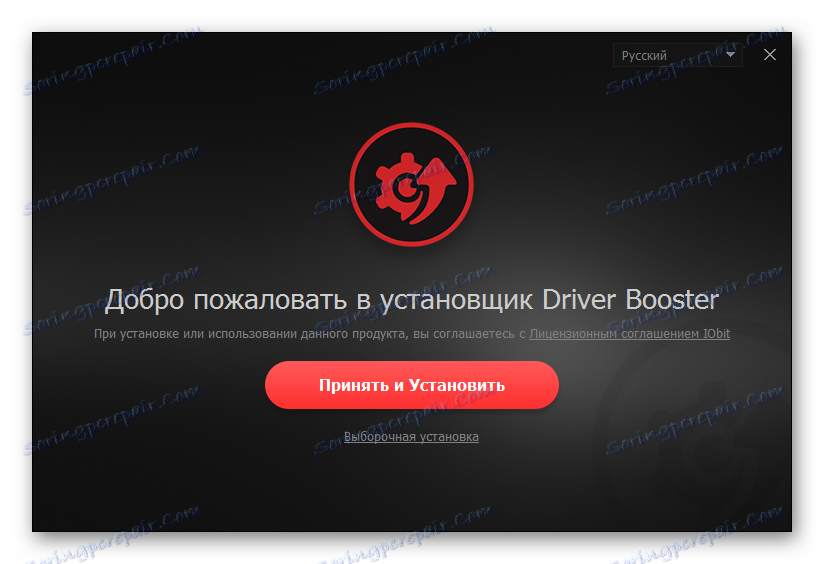

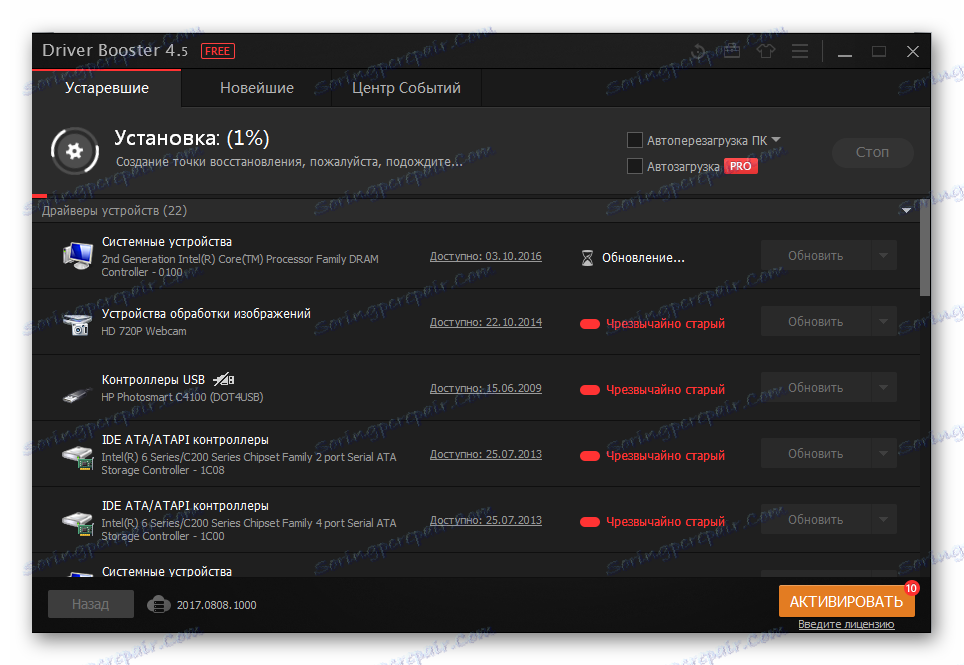
Metóda 4: ID zariadenia
Každé pripojené zariadenie má svoje jedinečné číslo. Potrebuje operačný systém a jednoduchý používateľ nemôže ani podozrenie na existenciu. Avšak neoceniteľná úloha takéhoto čísla môže hrať pri hľadaní správnych ovládačov.

Žiadne prevzatie programov, nástrojov alebo dlhých vyhľadávaní. Niekoľko stránok, trochu inštrukcií - a predtým ešte jeden zvládnutý spôsob inštalácie ovládača. Sprievodca si môžete prečítať z nižšie uvedeného odkazu.
Čítajte viac: Inštalácia ovládača pomocou ID
Metóda 5: Štandardné nástroje systému Windows
Táto metóda nie je veľmi spoľahlivá, ale môže pomôcť inštaláciou všetkých štandardných ovládačov. Nevyžaduje žiadne návštevy stránok alebo nič iné, pretože všetka práca sa vykonáva v operačnom systéme Windows.
Napriek tomu, že ide o pomerne jednoduchú metódu, ktorá od užívateľa trvá viac ako 5 minút, stále si musíte prečítať pokyny. Nájdete ho na našej webovej stránke alebo na nižšie uvedenom odkazu.

Čítajte viac: Inštalácia ovládačov pomocou štandardných nástrojov systému Windows
V dôsledku toho sme rozobrali 5 aktuálnych spôsobov inštalácie balíka ovládačov pre prenosný počítač Asus K56CB.
